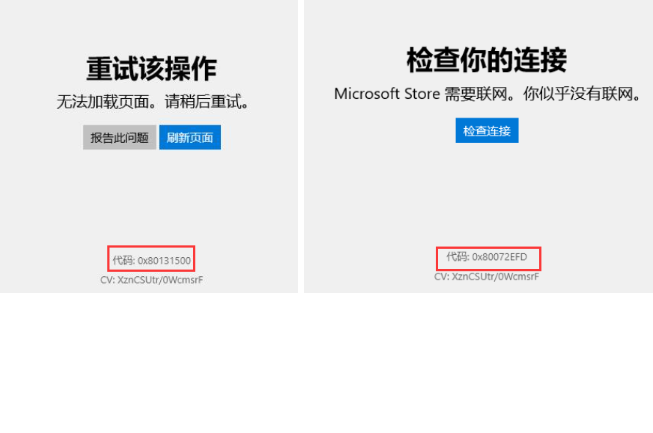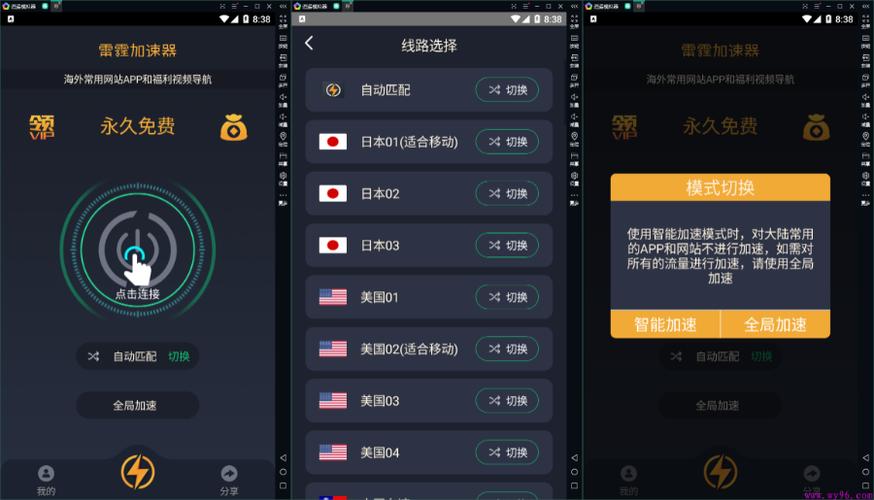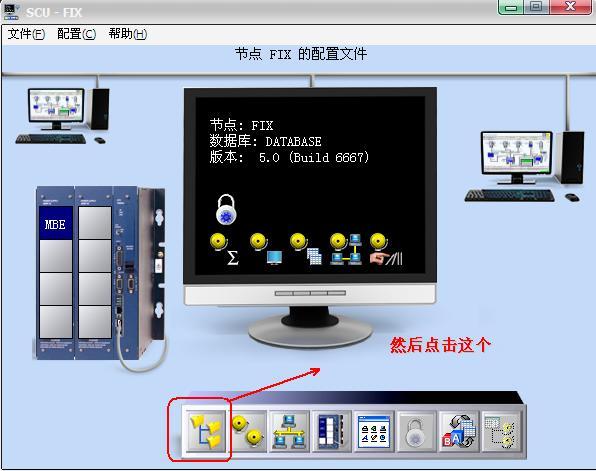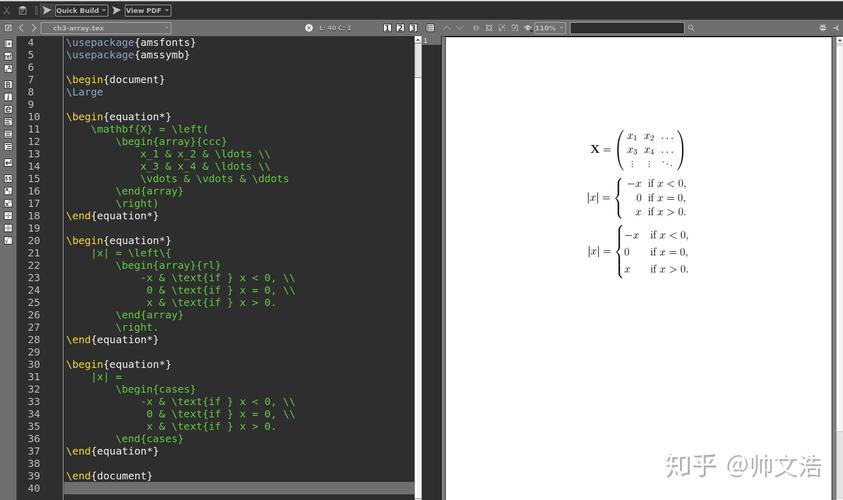双显卡电脑出现报错43,一般指向显卡驱动或硬件兼容性问题。
双显卡报错43是许多用户在使用电脑过程中可能会遇到的问题,尤其是在Dell笔记本上,这个错误通常是由于显卡驱动问题、硬件故障或软件冲突等原因引起的,下面将详细解析双显卡报错43的原因及相应的解决方法。
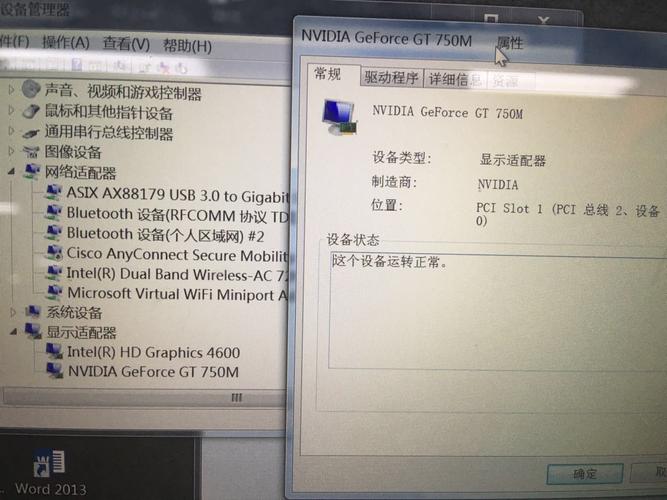
我们需要了解双显卡报错43的具体表现,当电脑出现这个问题时,你可能会遇到以下情况:系统启动过程中出现蓝屏,或者在使用过程中显卡驱动程序自动丢失,导致电脑无法正常显示图形界面,在设备管理器中,显卡设备可能会显示一个黄色警告标志,并提示错误代码43。
原因分析:
1、显卡驱动问题:显卡驱动程序是显卡与操作系统沟通的桥梁,如果驱动程序受到系统禁用、损坏或版本不兼容,就可能导致显卡报错43。
2、硬件故障:显卡本身或其他与之相关的硬件(如内存、主板等)出现故障,也可能导致报错43。
3、软件冲突:某些杀毒软件、系统优化工具等可能与显卡驱动程序发生冲突,导致显卡无法正常工作。
解决方法:
方法一:使用SupportAssist进行硬件检测和修复
1、使用笔记本自带的SupportAssist软件,选择“我想检查硬件的特定部分”,找到报错的显卡。
2、接下来,进行视频压力测试,在测试过程中,电脑可能会出现卡住或蓝屏的情况,此时请耐心等待,让电脑自动重启。
3、如果测试完成后显卡报错43消失,那么问题已经解决,如果测试过程中软件无法打开,提示重启且重启后无效果,请进入“应用与功能”,找到SupportAssist相关软件并全部卸载。
4、重启电脑后,下载并安装SupportAssist软件,然后再次进行视频压力测试。
方法二:更新显卡驱动和主板驱动
1、下载并安装最新的显卡驱动程序,以解决驱动问题。
2、更新主板驱动,以解决与主板相关的兼容性问题。
3、完成驱动更新后,重启电脑,检查显卡报错43是否已解决。
其他尝试:
1、如果以上方法无法解决问题,可以尝试将显卡设备禁用,然后重新启用,在设备管理器中,右键点击显卡设备,选择“禁用”,然后重新启用。
2、检查并更新其他硬件驱动,如内存、无线网卡等,以确保硬件之间的兼容性。
3、尝试更换系统版本,例如从Windows 10更换为Windows 7或反之,以检查是否为系统兼容性问题。
4、如果怀疑是杀毒软件或防火墙导致的问题,可以尝试更换杀毒软件或暂时关闭防火墙,观察显卡报错43是否得到解决。
5、如果以上方法都无法解决问题,建议联系售后服务,对电脑进行专业检测和维修。
双显卡报错43的解决方法有很多,你可以根据实际情况尝试上述方法,希望本文能帮助你解决问题,让电脑恢复正常运行。